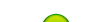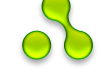Проверяет существование именованного контекста по заданным координатам.
Именованный контекст это заранее отсканированный участок экрана, сохраненный в папке
contexts. Для его создания и сохранения можно воспользоваться программой Paint
Например: для поиска логотипа Skype на Рабочем Столе инструкция может выглядеть таким образом:
find context ctx:skype_logo
Для того, чтобы понять, где складировать контексты (png-картинки), необходимо сделать небольшое, но важное отступление:
Во-первых, где-то на диске у вас должна быть папка scripts, а в ней папка с точно таким же именем, как и у скрипта, то есть, в нашем случае: find_skype_logo
В третьих, в этой папке должен находится сам скрипт - в виде текстового файла с точно таким же именем, как и у скрипта, то есть, в нашем случае: find_skype_logo.txt
Содержание скрипта:
find context ctx:skype_logo
Таким образом, полный путь к скрипту find_skype_logo от директории запуска будет таким:
d:/scripts/find_skype_logo/find_skype_logo.txt
И наконец, самое главное: в папке find_skype_logo должна быть папка с именем contexts, а в ней лежать файл png-картинка с именем skype_logo.png
Таким образом, полный путь к контексту skype_logo от директории запуска будет таким:
d:/scripts/find_skype_logo/contexts/skype_logo.png
Если контекст был найден на экране, инструкция возвращает true и скрипт продолжает выполняться.
Если контекст не был найден на экране - например, ярлык сдвинулся хотя бы на пиксель, инструкция возвращает false и скрипт прекращает свое выполнение.
continues.